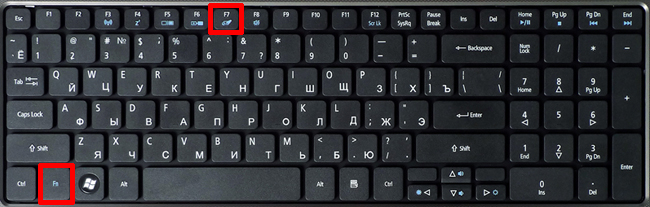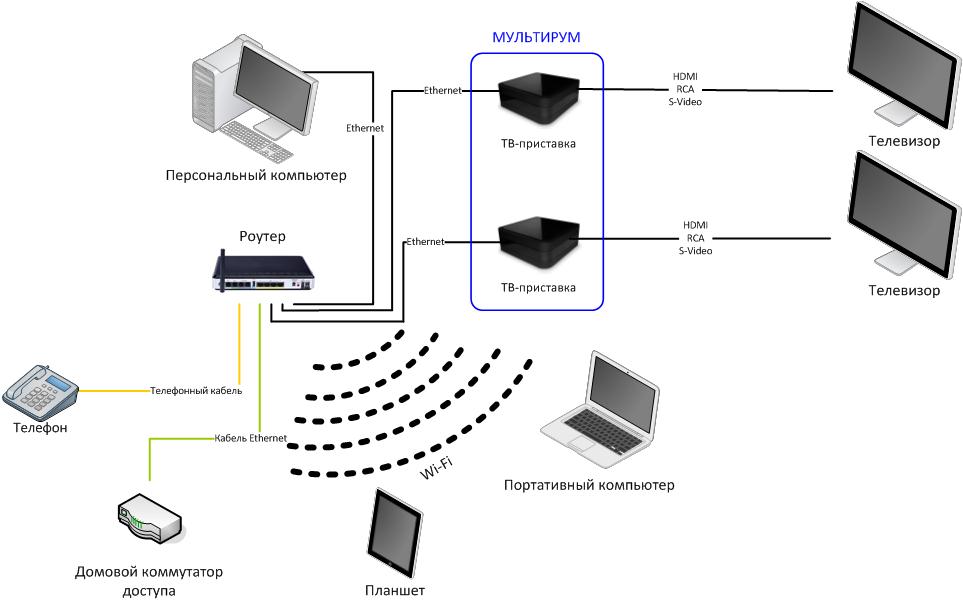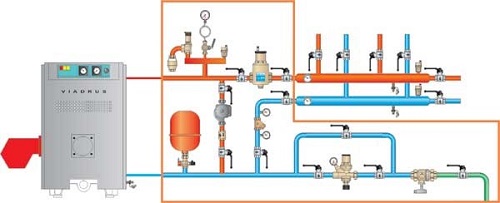Ограничивайте доступ в интернет для ребенка, а мы подскажем Вам как это сделать
Содержание:
- Какие программы ограничивают доступ в интернет с компьютера
- Кибер-патруль на страже детей
- Вместо послесловия
- Мобильный Security зашита телефонов, планшетов и других устойств
- Настройка DNS
- Инструкции к установке сертификатов
- Так, а что же плохого в интернете И как защитить детей от опасной информации
- Лучшая защита общение
- Защита девайса альтернативные решения
- YouTube безопасный режим
- Способы ограничить Интернет для ребенка
- С какого возраста можно разрешать своим детям пользоваться Интернетом
Какие программы ограничивают доступ в интернет с компьютера
Рассмотрим доступные варианты программ, которые ограничивают доступ в интернет:
- КиберМама. Эта программа работает в двух режимах – «ребёнок» и «родитель». При первом запуске нужно установить режим «родитель». Вам нужно установить пароль, который вводится после того, как истекает время работы за компьютером. Родители самостоятельно могут установить время, которое малыш может сидеть за компьютером, также можно установить дни, по которым дети будут сидеть в интернете. Когда программа работает в режиме «ребёнок», то исправить выставленные ранее параметры невозможно. Ребёнок не сможет перевести время назад, тем более что программа запоминает все действия. Программа может только ограничить по времени нахождение ребёнка за компьютером, но она не фильтрует информацию в интернет-ресурсах.
- KindsKontrol версия 1.6. Она контролирует нахождение за компьютером детей. Она может блокировать некоторые сайты. Если время нахождения ребёнка за компьютером истекло, он не сможет загрузить сайты. Стоит отметить, что программа работает не так все остальные. Например, если внести в чёрный список некоторые сайты, то это не значит, что несовершеннолетний не сможет на них переходить, просто при открытии сайта ресурс будет блокироваться. К тому же не все сайты блокируются. Кроме того, ограничения можно поставить для разных членов семьи. Только не забудьте установить шифр. Что касается запрета по скачиванию некоторых файлов, программа также работает немного некорректно. Например, она может запретить скачивание ZIP-архива, при этом RAR-архив может скачиваться без проблем.
- Time Boss версия 2.34. Программа ограничивает доступ на основе учётных записей. Кроме того, что программа ограничивает доступ в интернет, можно установить время доступа. Также можно включить те программы, которые будут запрещены для использования ребёнком или установить на них ограничения. В программе можно настроить тотальный контроль. То есть, можно посмотреть всю статистику по каждому пользователю, кто, что посещает и когда. Также программа может делать скриншоты экрана.
Как на компьютере настроить родительский контроль
Кроме специальных программ можно пользоваться функционалом компьютера и дополнениями для браузера:
- Параметры виндовс 7: Панель управления – Учётные записи – Родительский контроль. Создаём учётную запись для ребёнка (обычный пользователь). Обязательно нужно установить пароль. Настраиваем время игр, запуска программ, время работы на компьютере, ограничения для видеоигр, можно заблокировать все игры на компьютере. Также нужно указать программы, которые ребёнок может запускать.
- Дополнения для браузера – блокировка рекламы. При помощи такого плагина вы сможете навсегда избавиться от нежелательной рекламы в браузере. К тому же защитите ребёнка от ненужной информации.
- Блокировка сайтов. В этом случае также придётся установить дополнительный плагин. Например, для гугла есть плагин WebFilter Pro. Плагин содержит большой список сайтов, которые можно заблокировать. Вам нужно выбрать категорию, по которой будут блокироваться ресурсы. Также вы можете добавить социальные сети и браузерные игры. У ребёнка не будет доступа к этим сайтам.
- Антивирусы с родительским контролем. Для этих целей вам придётся купить атниврусник Касперского. После установки нужно зайти в интерфейс, выбрать «Родительский контроль», делаем пароль. Выбираем учётную запись для ребёнка и настраиваем параметры ограничения. Здесь вы можете ограничить доступ к самому компьютеру, играм, а также к интернет-ресурсам.
- Детский браузер. Гогуль – это компонент, который совместим с Mozilla Firefox. Первым делом вам нужно перейти на сайт Гогуль и зарегистрировать личный кабинет. Там вы можете настроить параметры ограничения доступа в интернет для ребёнка. Делаем учётную запись для ребёнка и скачиваем браузер. После его установки, необходимо активировать личный кабинет. Для этого нужно запустить браузер и ввести данные, указанные при регистрации. После этого нажимаем на кнопку «Активировать».
Как ограничить доступ в интернет на телефоне (андроид)
Отслеживать действия на компьютере мало, так как есть еще телефоны, планшеты. Рассмотрим несколько вариантов ограничения доступа на этих устройствах:
Заключение
Итак, мы рассмотрели различные варианты, как ограничить интернет для детей. Вариантов большое количество. Некоторые способы можно использовать в тандеме. Например, можно использовать программу и плагин для блокировки сайта и рекламы. Установить родительский контроль можно и на андроиде.
Кибер-патруль на страже детей
ирокое
распространение Интернета только добавило родителям забот. Полная бесконтрольность
кибернетического пространства, где ребенок во время своих странствий может найти
рекомендации по изготовлению бомб или «уроки любви», которые, учитывая отрицательное
воздействие на психику ребенка негативных зрительных образов, могут привести
к весьма нежелательным последствиям. Ежедневно в виртуальный мир Всемирной паутины
погружается свыше 17 млн. подростков, а 78% родителей, по данным специалистов
Пенсильванского университета, сегодня обеспокоен тем, какую информацию могут
почерпнуть в Интернете их дети. И опасения эти вполне обоснованны, ведь, согласно
сообщениям исследовательского центра РОМИР, 64% школьников, посещающих Интернет,
ищут там развлекательную информацию. Сегодня уже не вызывает сомнений, что перемещение
детей по Интернету следует ограничивать, чтобы ребенок не попал на так называемые
взрослые сайты. И родители встают перед проблемой: либо блокировать доступ в
Сеть на время своего отсутствия, либо оставить работу и непрерывно маячить за
спиной собственного чада, контролируя, чем оно занимается.
Но любая палка, как известно, о двух концах, и Интернет — отнюдь не исключение
из этого правила. А потому оказываются неправы и родители, не допускающие ребенка
к Сети, и те, кто предоставляет своему отпрыску полную свободу действий. На
Западе решение данной проблемы уже давно найдено, хотя споры между сторонниками
полной свободы личности и поборниками защиты детей от взрослого контента не
прекратились до сих пор. Для ограничения доступа к Сети используется специальное
фильтрующее программное обеспечение. Эти программы постоянно работают в фоновом
режиме (иконки фильтров появляются в правом нижнем углу экрана на панели задач)
и блокируют Web-страницы, содержащие порнографию, рекламу наркотиков, пропаганду
расовой ненависти, насилия, «плохие игры» и многое другое. Часто блокировка
распространяется и на новостные сайты, чаты и электронную почту.
Наиболее известные используемые на Западе программы: CyberPatrol (http://www.cyberpatrol.com/),
Net Shepherd’s DaxHound (http://www.netshepherd.com/),
SafeSurf (http://www.safesurf.com/),
Cybersitter (http://www.solidoak.com/),
Net Nanny (http://www.netnanny.com/),
X-stop (http://www.xstop.com/). Встроенная
функция родительского контроля есть в Internet Explorer начиная с версии 3.0.
Однако, по данным американских специалистов, наибольший интерес представляют
CyberPatrol, Cybersitter, Net Nanny, SurfWatch и X-stop.
Если без фильтрации на взрослые сайты можно попасть как через прямой запрос
поисковой системы, так и по случайной ссылке, то фильтры в значительной мере
заблокируют подобный доступ и при обращении на взрослый сайт на экране вместо
него появится запрещающая переход картинка или осуществится переход на какой-нибудь
доступный, чаще всего образовательный, ресурс. В ряде случаев будут блокироваться
и запросы по отдельным ключевым словам, которые в одних программах уже определены,
а в других — устанавливаются по усмотрению родителей.
Вместо послесловия
Ни одному человеку не понравится, что его пытаются лишить того, чего ему терять не хочется. Поэтому, установив программу, не следует облегченно вздыхать. Дети весьма изобретательны, а во многих случаях разбираются в компьютерах гораздо лучше родителей. Приготовьтесь к тому, что ребенок всеми правдами и неправдами будет стараться обойти ваши запреты, закатит истерику или подключит «тяжелую артиллерию» в лице любимой бабушки.
Важно! Не поддавайтесь на провокации и регулярно контролируйте эффективность работы установленных программ. Не исключено, что через некоторое время вас не устроит качество их функционала, и понадобится другой софт
Но даже если вы уверены в своем ребенке, безопасности и дозированности интернета, не забывайте о том, что Сеть не заметит ему близких людей. Посоветуйте ему сайты, которые с вашей точки зрения содержат качественную информацию.
Почаще общайтесь с ребенком, предложите ему альтернативные варианты развлечений, например, занятие в спортивной секции или еженедельные посещения кинотеатра всей семьей. Желаем вам успехов в организации досуга без интернета!
Мобильный Security зашита телефонов, планшетов и других устойств
Иногда, желая защитить ребенка в интернете, мы упускаем из внимания тот факт, что выход в сеть может осуществляться не только с компьютеров и ноутбуков, но и с телефонов, смартфонов и планшетов. К счастью, существуют способы обеспечить защиту и на этих устройствах .
.
1. Обезопасить ребенка на просторах мобильного интернета вам помогут операторы сотовой связи. Чаще всего такая функция называется «Родительский контроль», «Детский интернет» или «Безопасный Интернет», а настраивается она быстро и легко через личный кабинет;
2. Крайне полезна функция «Фиксифон» от мобильного оператора МТС. Компания предоставляет абонентам комплексную услугу, в которую входят: родительский контроль, контроль звонков, функция определения местонахождения ребенка и т.д. А также игровой и развлекательный детский контент;
3. На планшетах с Android версии 4.3 и выше можно использовать профили с ограниченным доступом. Создаются они в настройках – меню «Пользователи». Вы сами сможете решать, какие приложения будут доступны детям и даже запрещать совершение покупок в приложениях.
Также родительский контроль можно усовершенствовать, прибегнув к помощи специальных приложений. Наиболее эффективными считаются ориентированные на дошкольников, красочные PlayPad и «Я Сам! Очень Детское приложение», а для детей постарше подойдут TimeAway и KidRead.
У устройств Apple тоже есть функция настройки родительского контроля (Настройки -> Основные -> Ограничения).
Настройка DNS
Последний способ поставить детский режим на интернет – это настроить DNS. Данный вариант самый трудный, но при этом наиболее надежный. Во-первых изменив настройки DNS вы ограничите доступ к неподходящим сайтам сразу для всех устройств использующих вашу сеть, а во-вторых снять такую защиту будет труднее.
А для того чтобы у вас возникло как можно меньше трудностей постарайтесь четко следовать инструкции приведенной ниже.
Есть три способа поставить запрет на сайты от детей через DNS:
- через Windwos;
- через роутер;
- через системный файл «hosts».
Изучите их все и выберите наиболее подходящий вам.
Изменение настроек через Windows
Настроить DNS через Windows это наиболее простой вариант. Делается это так:
- Зайдите в Пуск, найдите в списке «Панель управления» и откройте ее.
- Зайдите в раздел «Сеть и интернет», и тут выберите «Центр управления сетями и общим доступом».
- В открывшемся окне найдите в левой колонке раздел «Изменения параметров адаптера».
- В появившемся окне будет иконка с названием вашей сети. Нажмите на него правой кнопкой мыши, а затем выберите «Свойства».
- Перед вами появится окно со списком, в данном списке найдите пункт «IP версии 4 (TCP/IPv4)».
- Выделите его и нажмите на кнопку «Свойства» находящуюся чуть ниже.
- Активируйте опцию «Использовать следующие адреса DNS-серверов» находящуюся внизу окна.
- Затем в соответствующие строки введите следующие адреса: «77.88.8.7» для верхней и «77.88.8.3» для нижней.
- В конце не забудьте нажать «ОК».
После этого все сайты, открываемые на данном ПК, будут фильтроваться и, в том случае если их содержание не будет проходить проверку, будут блокироваться.
Настройка роутера
Данный метод уже сложнее, но зато позволит вам заблокировать нежелательный контент для всех домашних устройств сразу. Чтобы им воспользоваться, вам понадобится IP-адрес, логин и пароль. Для каждой модели роутера они свои, а потому искать их вам придется в интернете или в руководстве (если оно у вас есть). К счастью, если ваше устройство относится к популярным моделям (ASUS/D-Link/netis/Upvel/ZyXEL), руководство можно найти на сайте производителя.
- Когда у вас будут нужные данные, введите IP в адресную строку вашего браузера (к примеру, 192.168.1.1 или 192.168.0.1).
- После этого перед вами появится небольшое сообщение, где вам нужно ввести логин и пароль.
- Затем перейдите в настройки DNS-сервера и введите адреса из прошлой инструкции («77.88.8.7» и «77.88.8.3»).
Самое сложное здесь найти данные для своего роутера. Если у вас возникнут трудности, модель роутера обычно указывается на его корпусе.
Редактирование файла «hosts»
Не очень сложный вариант блокировки для одного ПК.
- Для начала пройдите по пути «C:\Windows\System32\drivers\etc».
- В данной папке найдите файл «hosts».
- Нажмите на него правой кнопкой мыши и выберите в меню пункт «Открыть с помощью». Из предложенных вариантов выберите «Блокнот».
- В самом низу документа с новой строки введите «213.180.193.56 yandex.ru».
- Затем закройте документ, сохранив изменения (если попросит права администратора – предоставьте).
Вот и все, ваш компьютер защищен от нежелательного контента. Все три варианта подойдут не только для того, чтобы включить родительский контроль в браузере Яндекс, но и для любого другого браузера.
Теперь вы знаете все способы, как включить детский режим в Яндекс Браузере и вы наверняка сможете защитить вашего ребенка от ненужной информации. Но не перестарайтесь, помните, что чрезмерная опека также пагубна, как и недостаточная.
Инструкции к установке сертификатов
Чтобы получить доступ к базе данных запрещенных сайтов установите специальные сертификаты. После активации услуги на телефон придет ссылка на его установку. Скачайте файл.
Процесс установки изменяется в зависимости от операционной системы. Рассмотрим подробнее каждую из ситуаций.
В операционной системе Windows
Откройте папку с загруженным файлом и нажмите кнопку «Установить сертификат».
Прочитайте информацию и нажмите «Далее».
Выберите папку, в которой будет сохранен сертификат после установки и нажмите «Готово».
Если система безопасности запросит подтверждение на установку – подтвердите.
В ОС Mac OS X
Перейдите в папку, откройте файл и выберите в связке ключей пункт «Система».
Подтвердите операцию паролем.
В протоколе защищенных сокетов укажите, что стоит доверять сертификату всегда.
В OC iOS
Нажмите на кнопку «Загрузить сертификат».
Выйдет предупреждение. Кликните еще раз «Установить».
И последний клик на «Готово».
Установить на Android
Активируйте вкладку «Загрузить сертификат». В появившемся поле введите любое имя, в строке «Использование данных» выберите пункт «VPN и приложения», нажмите «ОК».
Установка в браузере FireFox
Для ОС Android
Откройте описание услуги на официальном сайте оператора, кликните на ссылку «Загрузить сертификат», в открывшемся окне выберите пункт «Доверять при идентификации web-сайтов» и нажать «ОК».
Для ОС Windows
Откройте настройки браузера, выберите «Дополнительные», затем активируйте вкладку «Сертификаты».
Выберите кнопку «Просмотр сертификатов» и нажмите «Импортировать». Отметьте пункт «Доверять при идентификации web-сайтов» и нажмите «ОК».
Для Xiaomi
В настройках устройства выберите раздел «Дополнительное», откройте «Конфиденциальность», и нажмите на пункт «Установить сертификаты».
Подключение опции «Детский интернет» на телефон от Мегафона позволит быть спокойными за своего ребенка. Можете не бояться, что с его устройства будет просматриваться запрещенный или опасный контент. Благодаря установке кодового слова дети не смогут сами отключить услугу.
Загрузка …
Узнать
Так, а что же плохого в интернете И как защитить детей от опасной информации
Наивный вопрос, – скажут многие. Что плохого, что плохого… ну, взрослые сайты, ну гадости всякие. Примерно, так многие взрослые и скажут. Вот тут то и проявляются главные проблемы взаимосвязи взрослый-ребенок-интернет. Первое, часто дети разбираются в IT технологиях лучше, чем родители и их интересы простираются много дальше пикантных сайтов, второе, родители часто не понимают, а в чем же состоят истинные опасности всемирной компьютерной сети Интернет для несовершеннолетних.
Попробуем слегка приоткрыть перед взрослыми завесу детского интернет-пространства и разъяснить сложности связанные с ним. Более подробней вы можете почитать в отдельной статье об опасностях интернета для детей, а здесь мы лишь кратко опишем основные проблемы:
- Взрослый контент. Ресурсы так или иначе связанные с сексом и вопросами интимных отношений. Наибольшую опасность представляют ресурсы пропагандирующие нездоровый секс, а также различные порносайты, где секс представлен в наиболее брутальной форме;
- Запрещенная или крайне нежелательная информация. Наркотики, расовая нетерпимость, жестокость, деструктивные секты, финансовые аферы и так далее. Не всегда можно определить такие сайты с первого взгляда даже взрослому и в этом их опасность;
- Игры. Онлайн игры опасны слишком глубоким погружением ребенка в виртуальный мир, из которого выбираться будет не так уж и просто. Также вредят психике ребенка игры со слишком жестоким или сексуальным сюжетом. А многопользовательские миры еще и потенциально опасны игровыми партнерами, которыми могут оказаться криминальные элементы и разного рода извращенцы;
- Интернет-казино и другие подобные ресурсы. Зависимость от азартных игр, траты больших сумм денег, воровство;
- Социальные сети. Интернет-ресурсы знакомств. Опасны возможностью познакомиться со взрослым, который имеет криминальные намерения. Опасны слишком глубоким погружением ребенка в мир онлайн общения, которое в итоге заменит ему реальные увлечения, спорт, учебу и встречи с друзьями.
- Мошенничество. Аферисты всех мастей используют любую возможность для того, чтобы забрать ваши деньги и часто привлекают к этому детей, которые становятся слепым орудием в их руках;
- Реальные встречи. Взрослые с криминальными намерениями могут назначать встречи вашему ребенку в реальном мире, часто под видом друга или подружки из социальной сети или онлайн игры.
Ко всему вышесказанному стоит добавить, что иногда родители в попытках защитить свое чадо от виртуальной среды слишком много ему позволяют в реальном мире. Пусть гуляет, пусть разминается и воздухом дышит — думают некоторые. Это, конечно, правильно, но не стоит забывать, что современная улица несет в себе значительно больше угроз для ребенка. Подробнее мы рекомендуем прочесть в статье «Правила поведения на улице» и узнать, как уберечься от беды.
Лучшая защита общение
В первую очередь стоит заметить, что какими бы программами вы не защищали компьютер, планшет или смартфон своего отпрыска, он все равно сможет заходить на запрещенные сайты, пользуясь девайсами друзей и одноклассников. Но вместо того, чтобы каждый раз волноваться, отпуская свое чадо в гости к приятелям, лучше провести с ним доверительную беседу, выступив в роли мудрого и опытного друга.
1. Донесите до ребенка, что в Интернете люди могут выдавать себя за кого угодно. Например, его 12-летняя подруга по переписке в действительности может оказаться взрослым дядей – мошенником;
2. В благожелательной форме поговорите с сыном или дочерью об интернет-друзьях. Договоритесь о том, что ребенок будет сообщать вам обо всем, что вызовет у него тревогу или подозрение;
3. Порекомендуйте ребенку не указывать на сайтах свои личные данные и контактную информацию. Придумайте вместе с ним интересный звучный псевдоним;
4. Убедите ребенка советоваться с вами перед тем как выкладывать в сеть сделанные им фото, видео и аудиозаписи, или те, на которых он запечатлен / записан;
5. Мотивируйте ребенка воздерживаться от посещения «взрослых» сайтов объяснением, что такие сайты чаще всего наполнены вирусами, которые могут повредить или стереть все имеющиеся в компьютере файлы, в том числе его любимые игры, мультфильмы, фотографии и картинки. Не надейтесь на то, что существование «взрослых» сайтов удастся утаить от ребенка. Рано или поздно он узнает о них в любом случае, и лучше, если источником информации станете именно Вы, а не друзья-знакомые;
6. В доступной форме расскажитесвоему чаду об интернет-мошенничестве. Объясните, что преступники часто просят прислать СМС или указать какую-то контактную информацию. Причем подобные запросы могут исходить от друзей по социальным сетям, страницы которых взламываются. Посоветуйте в таких случаях обращаться к вам, а лучше просто игнорировать подобные просьбы и объясните, что полностью доверять в сети не следует никому.
Защита девайса альтернативные решения
Вообще, покупая смартфон ребенку, вы должны с самого начала смириться с мыслью, что девайс рано или поздно (чаще — рано) умрёт геройской смертью. Ругать ребёнка за это не стоит. Чтобы потом не огорчаться, лучше заранее позаботиться либо о защите, либо о выборе оптимального устройства. Жаль, в магазине нет полки с названием «Чтоб не жалко разбить, и чтоб не стыдно пользоваться при одноклассниках».
Неплохим вариантом для дошкольника может стать детский планшет. Они обычно имеют более прочный корпус и набор предустановленного контента, в том числе детский лаунчер. Юному школьнику можно купить либо защищённый смартфон, либо два устройства: для развлечений — планшет, на котором он будет играть и смотреть видео дома, а в школу — простой кнопочный телефон. Последний и прочнее, и от батареи работает дольше, и играми от занятий не отвлекает.
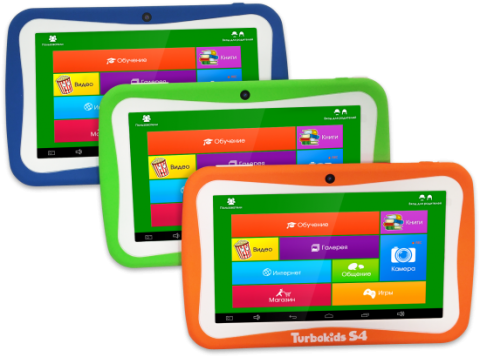
YouTube безопасный режим
Прокрутите страницу на YouTube в самый низ – в «подвал», нажмите кнопку «Безопасность» – ниже появится справка о том, что это за функция. Под текстом выберите «Вкл.» (цифра 1 на рис. 1). Если после этого Вы нажмете «Сохранить» (цифра 3 на рис. 1), то отключить безопасный режим YouTube будет так же легко, как и включить.
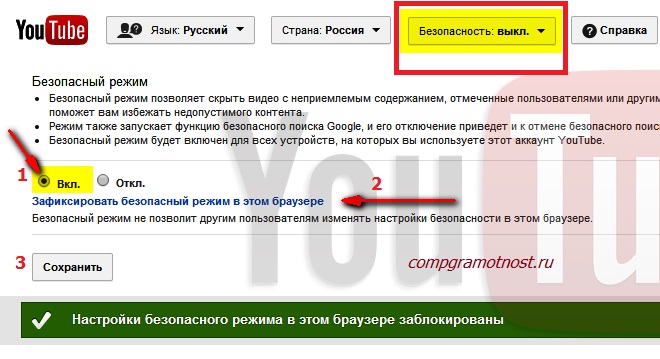
Рис. 1 Настраиваем безопасность на Youtube
Родителям более взрослых или особо сообразительных детей лучше заблокировать все более основательно. Для этого после выбора положения «Вкл.» нужно дополнительно нажать на ссылку «Зафиксировать безопасный режим в этом браузере» (цифра 2 на рис. 2), далее потребуется ввести пароль от аккаунта. Теперь для снятия режима снова потребуется пароль, даже если нажать кнопку «Выход» в верхнем правом углу страницы. Больше того – безопасный режим будет действовать и при поиске в Google.
Но нужно иметь в виду – эти настройки не смогут обезопасить на 100%. В момент установки режима, YouTube предупреждает, что не существует идеальных фильтров, и блокируются только ролики с неприемлемым содержанием, которые были отмечены пользователями или другими инстанциями. Это означает, что оставлять наследников «наедине» с YouTube и интернетом надолго нельзя, родительский контроль все равно необходим.
Как отключить безопасный режим YouTube
Если малышей и школьников рядом с компьютером не наблюдается, а Вы решили посмотреть что-то, предназначенное только для взрослых, отключить безопасный режим YouTube можно следующим образом:
- войти в свой аккаунт Google. Для этого понадобится ввести свой логин и пароль от аккаунта.
- Затем отключить безопасный режим в нижней части страницы с помощью кнопки «Безопасность» (выше на рис. 1 обведена в красную рамку), главное – помнить пароль от аккаунта.
Видео-версия изложенного выше материала:
Как включить безопасный режим на телефоне
На телефоне обычно используют мобильную версию сайта – m.youtube.com. Чтобы там включить или отключить безопасный режим:
- Нужно войти в свой аккаунт.
- Затем коснуться значка меню (в виде трех точек, расположенных вертикально) в правом верхнему углу экрана.
- В открывшемся меню выбрать Настройки.
- А в настройках можно включить или отключить Безопасный режим.
Полезные советы
1) Если включен режим безопасности Youtube, то при необходимости комментировать свое или чужое видео на Ютубе можно столкнуться с сообщением о невозможности комментировать видеоролики. Такая проблема производит особенно сильное впечатление, если Вы выложили собственный ролик и Вам же отказано в доступе к комментариям.
Проблема с отсутствием доступа к возможности написать комментарий решается просто: надо отключить режим безопасности на Youtube. Как это сделать, описано выше.
2) В некоторых случаях для того, чтобы отключить режим безопасности, можно это делать под учетной записью администратора компьютера.
Если в браузере есть несколько профилей, дополнительно к учетной записи администратора иногда надо зайти во все имеющиеся профили браузера и везде отключить режим безопасности.
Если режим безопасности был включен, например, на смартфоне, то, возможно, его нужно отключать именно на смартфоне, либо на всех синхронизированных устройствах.
P.S. Статья закончилась, но можно еще прочитать:
1. Операционная система для ребенка
2. О влиянии компьютерных игр на психику человека
3. Сказка про мудрого правителя Процессора, про злого Вируса и неутомимого Анти Вируса
4. Детский браузер Гогуль на базе Mozilla Firefox
Распечатать статью
Получайте актуальные статьи по компьютерной грамотности прямо на ваш почтовый ящик. Уже более 3.000 подписчиков
.
Важно: необходимо подтвердить свою подписку! В своей почте откройте письмо для активации и кликните по указанной там ссылке. Если письма нет, проверьте папку Спам
27 июня 2014
Способы ограничить Интернет для ребенка
Родительский контроль (Windows 10)
Должен отметить, что современная ОС Windows 10 в этом плане стала достаточно продвинута: в ее арсенале уже есть возможность легко и быстро ограничить детей от различных “опасностей” в сети Интернет (причем, никакие дополнительные программы устанавливать не придется).
Покажу на своем примере, как это можно настроить…
1) Первое, что нужно – это зайти в параметры Windows (либо через меню “ПУСК”, либо просто нажмите сочетание Win+i) и открыть раздел по настройке учетных записей. См. пример ниже.
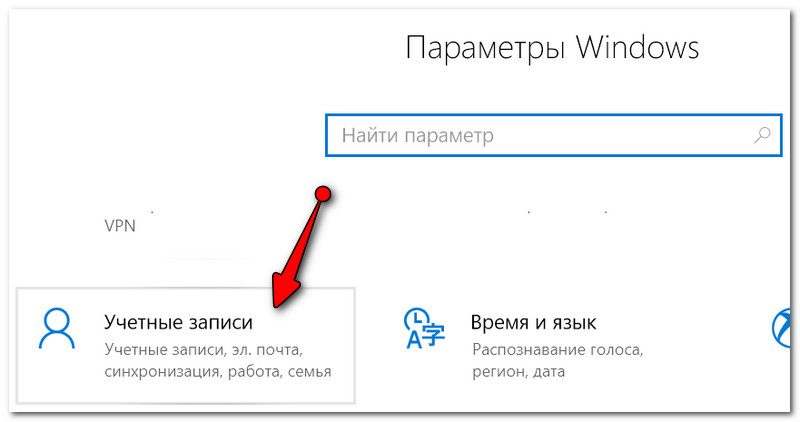
Параметры Windows – учетные записи
2) Далее открыть вкладку “Семья и другие люди” и нажать кнопку “Добавить члена семьи”.
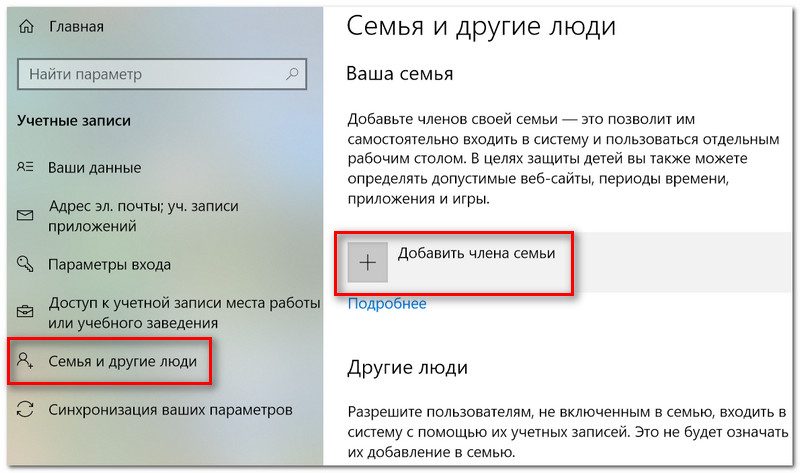
Добавить члена семьи
3) Далее обратите внимание, что создать можно разные учетные записи: нам нужно выбрать вариант для ребенка. См
скрин ниже.
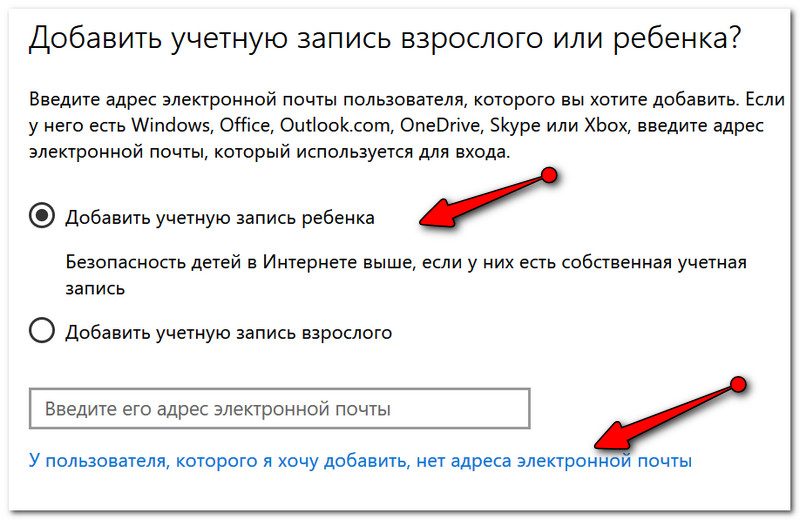
Учетная запись ребенка
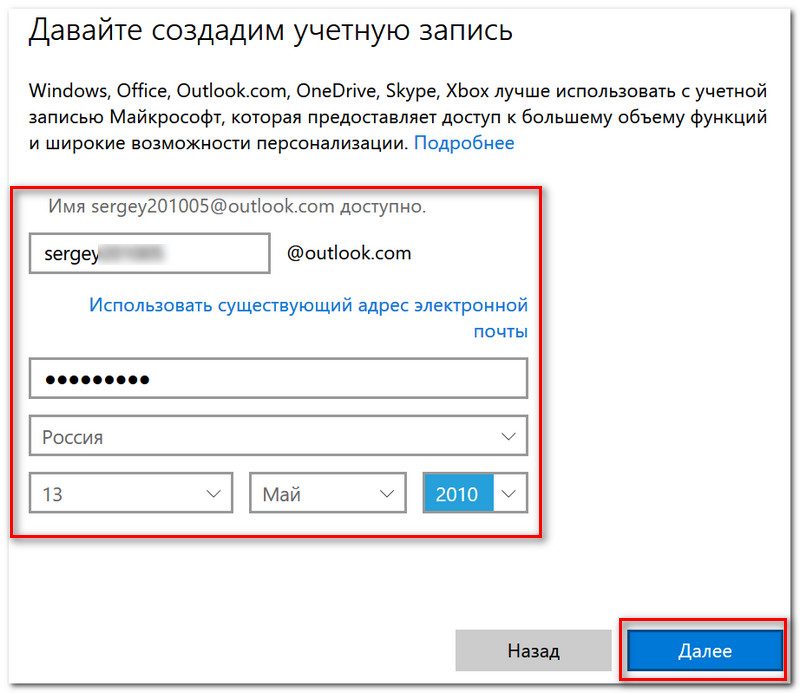
Создание учетной записи
После регистрации, вам нужно будет согласиться с условиями, и нажать кнопку “Далее” (этот шаг я опустил, т.к. он не информативен).
5) Если все прошло как нужно – вы увидите, что появилась учетная запись ребенка, которому разрешен вход в систему.
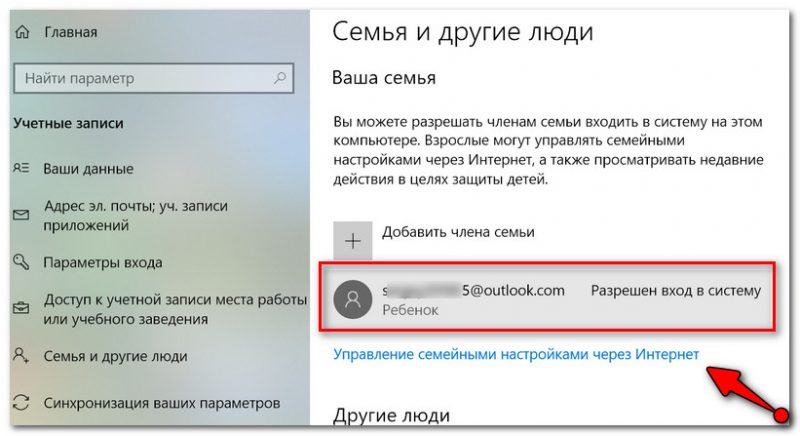
Готово! Управление настройками
6) В настройках можно указать время использования устройства и ограничить запуск определенных приложений, запретить (разрешить) посещать определенные веб-сайты и пр.
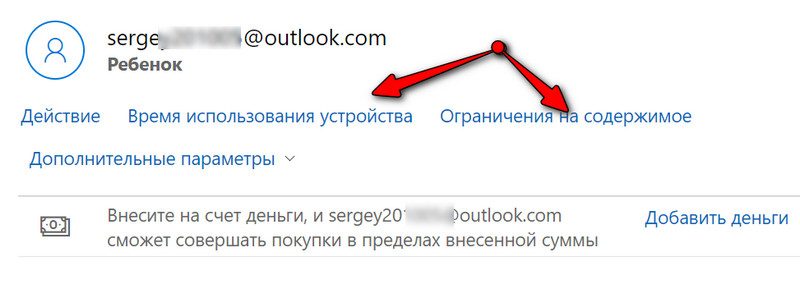
Время использования, ограничение на содержимое
Отмечу, что задание этих параметров достаточно простое: вы просто меняете “переключатели” и указываете требуемые параметры (никаких сложных администраторских команд!).

Можно включить и указать часы работы
Отмечу, что разработчики Windows 10 добавили даже такой параметр, как возраст ребенка (система будет запрещать приложения, игры, мультимедиа, которые не соответствуют указанному возрасту).
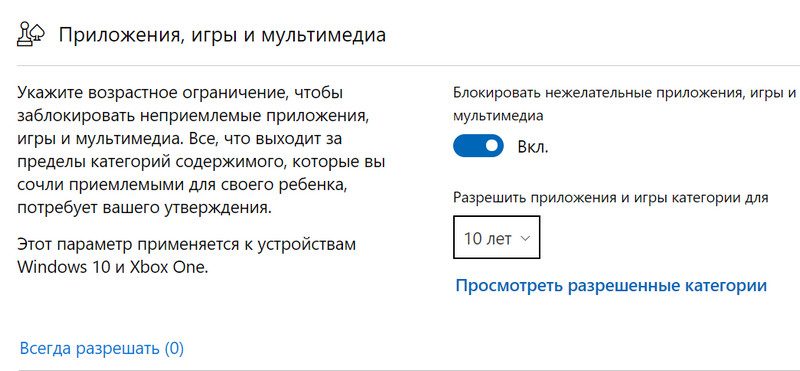
Ограничение игр, приложений
Есть опции, которые позволяет ограничить использование определенных программ (например, удобно закрыть некоторые браузеры и игры).
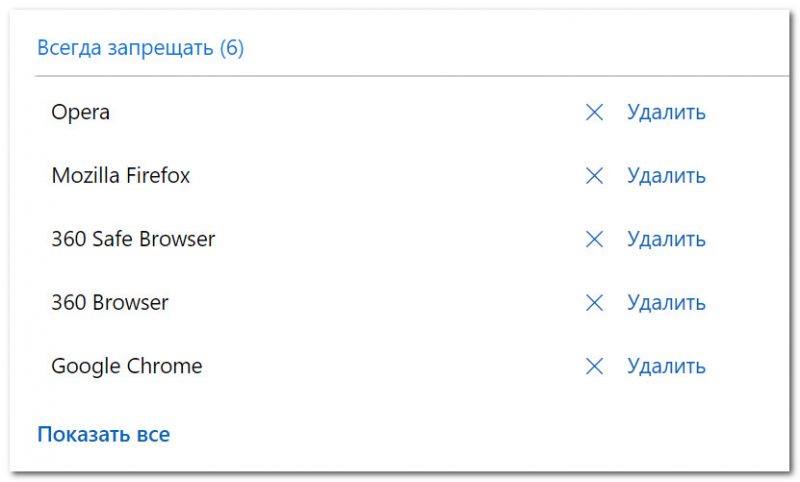
Запрет использования приложений
Как это работает…
И так, все учетные записи созданы, все настройки заданы, теперь посмотрим, как это работает.
После включения ПК/ноутбука перед вами предстанет выбор учетной записи: ваша “старая” и наша новая созданная (для ребенка). См. пример ниже.

Вход в Windows
Зайдя под учетной записью ребенка, открыв браузер и введя поисковой запрос для взрослых – вы ничего не сможете найти… Windows 10 просто будет скрывать эту информацию, фильтруя и ограничивая контент. Весьма неплохо, на мой взгляд.
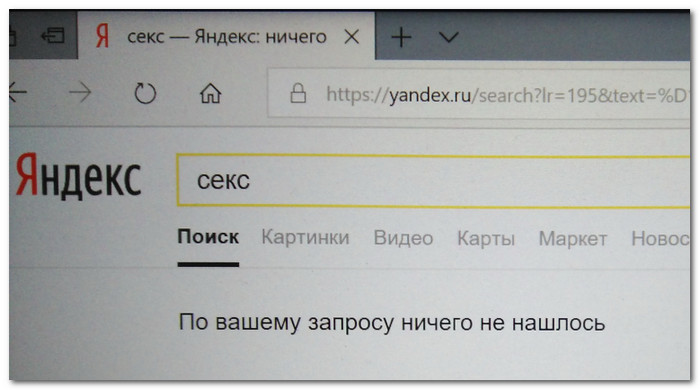
По взрослым запросам ничего не находится…
С какого возраста можно разрешать своим детям пользоваться Интернетом
Похоже, принятие этого решения зависит от родительской позиции. Есть родители, которые адаптируют мир под ребенка. А есть те, кто адаптируют ребенка под мир.
Если мы пытаемся создать для ребенка «тепличные» условия, оградить его от опасностей путем лишь ограничения его передвижений, общения, введения цензуры с Интернете и т.д., то мы пытаемся адаптировать мир под ребенка. Вернее сказать, строим для него особенный мир. Но ведь невозможно все проконтролировать и рано или поздно ребенок столкнется с миром реальным. А как ему себя в этом мире вести, у него представления и способностей нет. Вот тогда и может случиться какая-либо неприятность.
Поэтому с точки зрения детской психологии самое главное, чтобы ребенок обладал некими внутренними качествами, с помощью которых он сможет получать пользу в Интернете и избегать вреда и опасностей. А так же у него безусловно должен быть опыт пребывания в Интернете и навыки поиска нужной информации, навыки общения там, иначе он не будет полноценным членом современного общества.
Это как на детской площадке, там тоже можно пораниться, или встретить извращенца. Но ребенок, который понимает и знает, что стекло трогать руками опасно и к незнакомым подходить не следует, будет получать максимум пользы от игры с другими детьми во дворе, избегая опасностей.